Par TechnicienÉcrivain
Comment réparer l'obtention d'une erreur d'adresse IP dans les appareils Android :- Vous essayez de vous connecter à un réseau WiFi et il est dit Obtenir une adresse IP et ne se connecte jamais. Rien de plus frustrant. Mais ne vous inquiétez pas, il existe une solution très simple que vous pouvez essayer en une minute pour résoudre ce problème simple qui peut apparaître comme un géant au premier abord. Alors qu'est-ce que tu attends? Commençons, voulez-vous?
ÉTAPE 1
- Lancer le Paramètres app en cliquant sur son icône.
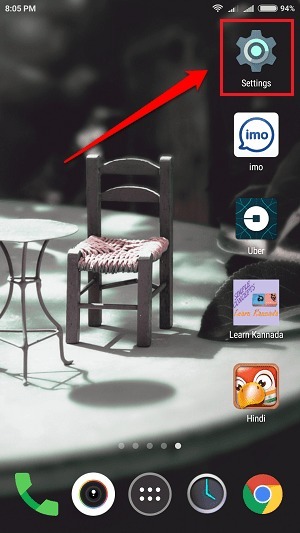
ÉTAPE 2
- Clique sur le Wifi option pour afficher les paramètres WiFi.
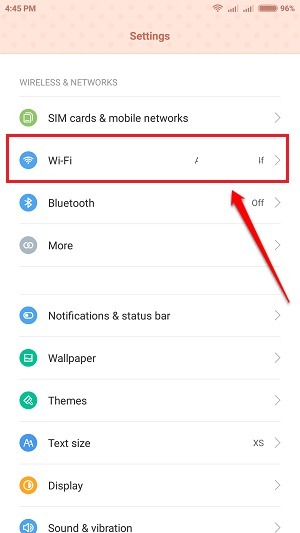
ÉTAPE 3
- Ensuite, il faut cliquer sur la petite flèche associée au réseau qui montre le Obtenir une adresse IP Erreur. S'il n'y a pas de petite flèche, ne vous inquiétez pas. Votre téléphone peut avoir une interface utilisateur différente. Dans ce cas, appuyez simplement longuement sur le réseau et choisissez Modifier le réseau option. Alors choisi Options avancées.
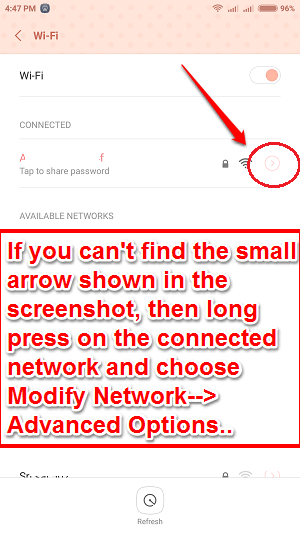
ÉTAPE 4
- Faites défiler vers le bas et trouvez la section par son nom Paramètres IP. Cliquez sur la flèche déroulante associée à DHCP comme le montre la capture d'écran ci-dessous.
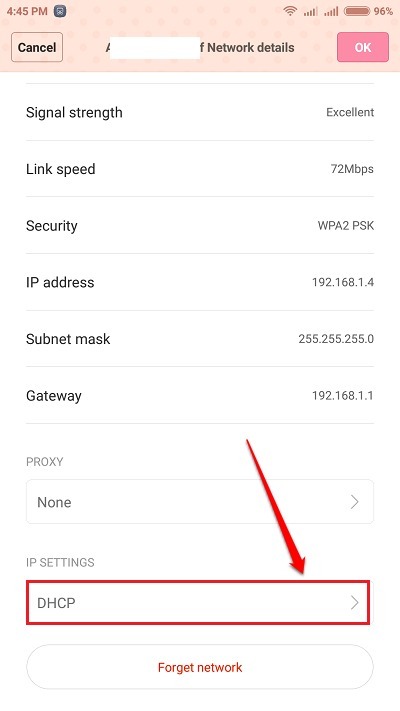
ÉTAPE 5
- Ensemble Statique comme votre Paramètres IP.
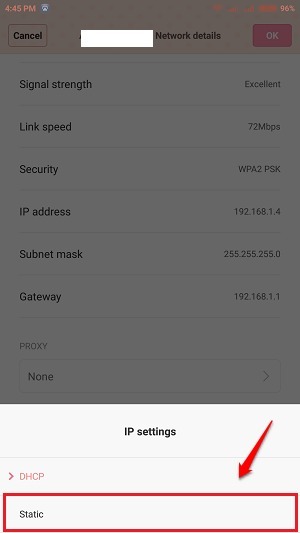
ÉTAPE 6
- Maintenant, vous devez changer votre Adresse IP. Rappelez-vous, changez seulement Adresse IP et rien d'autre.
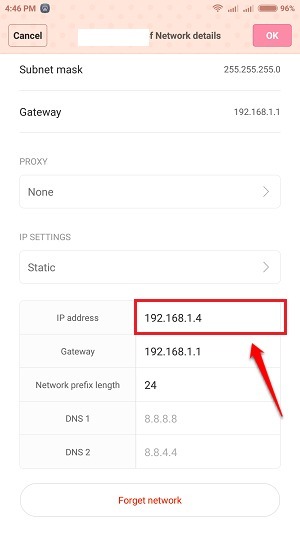
ÉTAPE 7
- Ne touchez pas les trois premiers octets. Ne changez que le dernier octet. Par exemple, dans la capture d'écran ci-dessous, 192.168.1.4 est l'adresse IP. Vous ne pouvez pas modifier les trois premiers octets, c'est-à-dire 192.168.1. Ne modifiez que le dernier octet, c'est-à-dire 4 dans ce cas à un nombre entre 1 et 255. Mais assurez-vous de sélectionner le numéro de telle manière qu'il n'y ait pas de conflit d'adresse IP. Choisissez un nombre après 100 s'il y a trop d'utilisateurs dans ce réseau.
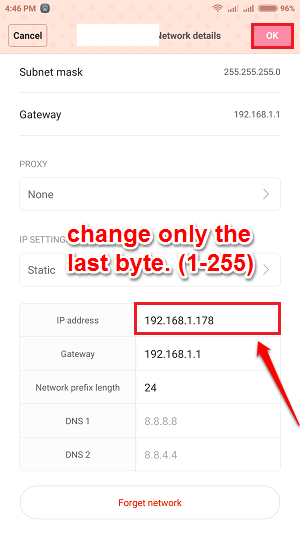
J'espère que vous avez trouvé l'article utile. Essayez cette astuce simple dès aujourd'hui et commencez à profiter de votre WiFi! Si vous avez des doutes concernant l'une des étapes mentionnées ci-dessus, n'hésitez pas à laisser des commentaires. Nous serions heureux de vous aider. Restez à l'écoute pour plus d'astuces, de conseils et d'astuces. En attendant, vous pouvez consulter notre article sur le sujet Corrigé - Le WiFi continue de se déconnecter sous Android.


